«Когда я подключаю свой iPhone к компьютеру, я не вижу каталога для поиска голосовых сообщений WhatsApp, я вижу только автосохранение изображений на моих фотографиях, как сохранить аудио WhatsApp ?» Теперь у WhatsApp более миллиарда пользователей, активно использующих приложение для обмена мгновенными сообщениями по всему миру. Без сомнения, это делает его самым популярным сервисом обмена сообщениями на мобильных устройствах. Согласно статистике, сотни миллионов голосовых сообщений отправляются через WhatsApp daily.Это руководство поможет вам сохранить их, не теряя.
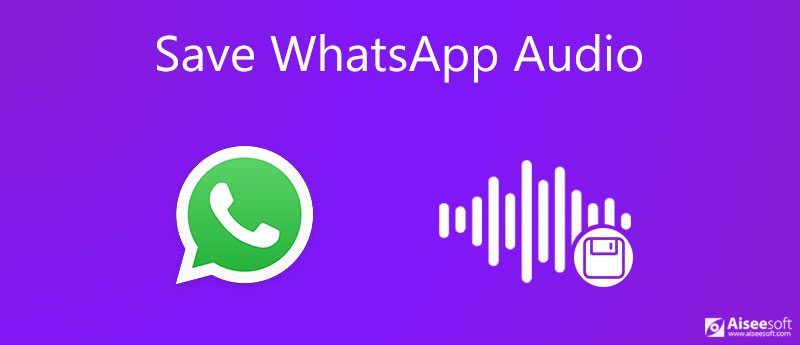
Во-первых, в WhatsApp встроена функция резервного копирования, так что вы можете сохранять голосовые сообщения вместе с текстом, видеоклипами, смайликами и другим содержимым на iPhone и Android. Однако для этого требуется ваше облачное хранилище, и вы не можете сохранять аудио WhatsApp отдельно. Альтернативное решение — сохранить аудио WhatsApp по электронной почте. Этот способ подходит для копирования отдельного звукового сообщения. Если вам нужно сохранить много голосовых сообщений, вам лучше перейти к следующей части.
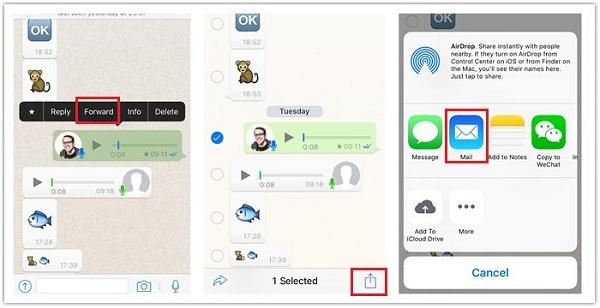
Внимание: поскольку все почтовые провайдеры имеют ограничение на размер почты. Gmail, например, обрабатывает сообщения и вложения размером до 25 МБ на письмо. Если ваше голосовое сообщение слишком велико, почта не будет работать.
Как упоминалось ранее, встроенный метод копирования звуковых сообщений WhatsApp имеет несколько недостатков. Более того, он работает только при хорошем интернет-соединении. Чтобы избежать этих недостатков, можно попробовать Aiseesoft WhatsApp Transfer для iOS.

Скачать
Aiseesoft WhatsApp Transfer для iOS - лучший способ скачать WhatsApp Audio
100% безопасность. Без рекламы.
100% безопасность. Без рекламы.
Излишне говорить, что это самый простой способ скопировать аудио из WhatsApp на компьютер через физическое соединение.
WhatsApp Transfer предлагает две версии: одну для Windows 10/8/7 и другую для Mac OS X. Установите нужную версию на свой компьютер и запустите ее. Выберите WhatsApp Transfer для iOS, чтобы войти в следующий интерфейс.

Затем подключите iPhone к компьютеру с помощью кабеля Lightning, который идет в комплекте с устройством. Затем нажмите кнопку Восстановление в программном обеспечении, чтобы обнаружить ваше устройство и немедленно просканировать аудиосообщения WhatsApp на вашем устройстве.
Функции: Если ваш iPhone работает под управлением iOS 13 или новее, вам необходимо ввести код доступа, чтобы разрешить соединение. Более того, вы должны держать свой iPhone подключенным в течение всего процесса.

Как только программное обеспечение обнаружит ваш iPhone, появится главный интерфейс. Убедитесь, что имя вашего iPhone отображается на панели «Источник». Если нет, щелкните раскрывающееся меню и выберите свое устройство. В Резервное шифрование опция позволяет добавить защиту паролем к аудиокопии WhatsApp. Вы можете решить, включить или нет, в зависимости от вашей ситуации.
Затем перейдите к правой панели и нажмите Папка значок, чтобы установить конкретную папку для сохранения звука WhatsApp. Пока вы готовы, нажмите на Начать резервное копирование кнопку внизу, чтобы начать процесс. Теперь вы можете оставить программное обеспечение и ваш iPhone работать одни. Когда это будет сделано, отключите iPhone и выйдите из программы. Теперь вы можете свободно очищать голосовые сообщения и освобождать место.

Кстати, вы также можете использовать этот инструмент для сохранять фото из WhatsApp.
Как сохранить аудио из WhatsApp в формате MP3?
Вообще говоря, есть два этапа сохранения звуковых сообщений WhatsApp в формате MP3. Во-первых, вам необходимо загрузить аудиофайлы WhatsApp на мобильное устройство или компьютер с сервера. Тогда вам также понадобится программа-конвертер MP3 или онлайн-конвертер, чтобы перекодировать формат файла в MP3.
Где хранятся аудиофайлы WhatsApp?
WhatsApp хранит аудиофайлы внутри себя, поэтому вы не можете получить к ним доступ напрямую в iOS. Однако вы можете загрузить их по электронной почте в WhatsApp. На устройствах Android аудиофайлы WhatsApp сохраняются во внутренней памяти. Вы можете открыть Менеджер файлов приложение, перейдите к WhatsApp папку и найдите аудиофайлы в Медиа подпапка.
Почему я не могу скачивать аудио из WhatsApp?
Распространенные причины, по которым вы не можете скачать аудио из WhatsApp, включают:
1. Звуковое сообщение было удалено или отозвано отправителем.
2. Звуковой файл был отправлен или получен давно, и срок его действия уже истек.
3. На вашем интеллектуальном устройстве недостаточно памяти, а аудиофайл слишком большой.
4. Аудиофайл сломан или поврежден и не может быть загружен.
В этом руководстве рассказывается о двух способах сохранения звука из WhatsApp на мобильном устройстве. Во-первых, вы можете отправить копию на свою электронную почту и скачать аудиофайл в любое время. Однако этот способ не лучший выбор, если вы хотите загружать много звуковых сообщений в несколько чатов WhatsApp. Вот почему мы рекомендовали Aiseesoft WhatsApp Transfer для iOS. Он не только прост в эксплуатации, но и позволяет загружать все аудиосообщения одновременно. Вы также можете восстановить данные WhatsApp на новом iPhone. Еще вопросы? Запишите их ниже.
WhatsApp Советы
Добавить контакты в WhatsApp Блок Разблокировать Кто-нибудь WhatsApp WhatsApp Посланника Резервное копирование и восстановление WhatsApp Android Запись звонка в WhatsApp WhatsApp не работает Проверить Скрыть Whatsapp Последнее посещение Передача чатов WhatsApp между iPhone и Android Резервное копирование чатов WhatsApp на Google Диск Посмотреть старую резервную копию WhatsApp Сохранить фото из WhatsApp Экспорт чата WhatsApp Отправляйте длинные видео в WhatsApp Сохранить стикеры в WhatsApp Сохранить видео из WhatsApp Смотрите удаленные сообщения в WhatsApp Резервное копирование WhatsApp на iCloud Сохранить PDF-файл из WhatsApp на iPhone Сохранить звук в WhatsApp Резервное копирование сообщения WhatsApp на iPhone
WhatsApp Transfer для iOS - это профессиональное приложение для передачи и резервного копирования данных WhatsApp на ПК и iPhone, а также восстановления резервных копий с ПК на ПК и iPhone.
100% безопасность. Без рекламы.
100% безопасность. Без рекламы.